Wprowadzenie: Co robisz, gdy tracisz zdjęcia, filmy, kontakty, notatki, dokumenty i inne dane na swoim Vivo Y20/Y21? Ten artykuł odpowie na to pytanie.
Dlaczego dane zostały utracone z Vivo Y20/Y21?
Błąd ludzki usunął niektóre dane / telefon sformatowany / ustawienia fabryczne przywrócone / zaatakowane przez złośliwego wirusa / telefon uszkodzony, uszkodzony przez wodę ...... Z tych różnych powodów Twoje dane mogą zostać usunięte z urządzenia. Ale te dane nadal znajdują się w pamięci na Twoim urządzeniu, a po usunięciu mają inne miejsce do ich przechowywania.
Nie zapomnij jednak podjąć kroków w celu jak najszybszego odzyskania utraconych danych, ponieważ po ich nadpisaniu mogą już nigdy nie zostać odzyskane. Jakie są metody odzyskiwania utraconych danych z Vivo Y20/Y21?
Lista metod:
- Metoda 1: Przywróć dane z chmury Vivo
- Metoda 2: Przywróć pliki danych z pliku kopii zapasowej Dysku Google
- Metoda 3: Przywróć usunięte obrazy z kosza galerii
- Metoda 4: Użyj Android Data Recovery, aby odzyskać utracone dane z Vivo Y20/Y21 (zalecane)
- Metoda 5: Przywróć dane z lokalnego pliku kopii zapasowej do Vivo Y20/Y21
Metoda 1: Przywróć dane z chmury vivo
Chmura Vivo to wyjątkowa funkcja tworzenia kopii zapasowych w chmurze dla użytkowników Vivo, dzięki której można tworzyć kopie zapasowe danych i zarządzać nimi. Tak więc, jeśli kopia zapasowa Twoich danych jest tworzona przez chmurę Vivo, możesz je przywrócić stąd.
Krok 1: Otwórz chmurę vivo w Vivo Y20/Y21
Krok 2: Wybierz typ danych, które chcesz odzyskać, np. kontakty, notatki itp.
Krok 3: Wybierz dane, które chcesz odzyskać, i kliknij „Przywróć”
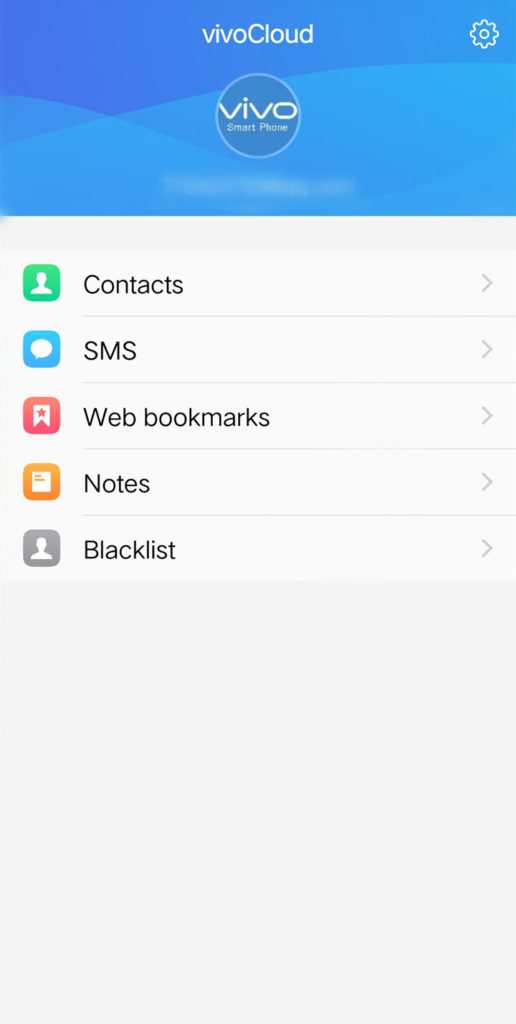
Metoda 2: Przywróć pliki danych z pliku kopii zapasowej Dysku Google
Dysk Google to usługa tworzenia kopii zapasowych w chmurze powszechnie używana przez użytkowników Androida, w której można uzyskać trochę miejsca do przechowywania kopii zapasowych danych. Jeśli więc utworzyłeś kopię zapasową danych na serwerach Google przed ich utratą, możesz wykonać te czynności, aby przywrócić utracone dane.
Krok 1: Otwórz aplikację Dysk Google na telefonie
Krok 2: Zaloguj się na konto Google użyte do utworzenia kopii zapasowej danych
Krok 3: Przejdź do „Mojego dysku” lub „Ostatnio używane foldery”, aby wyświetlić przesłane pliki
Krok 4: Znajdź plik, który chcesz przywrócić, i kliknij „Pobierz”
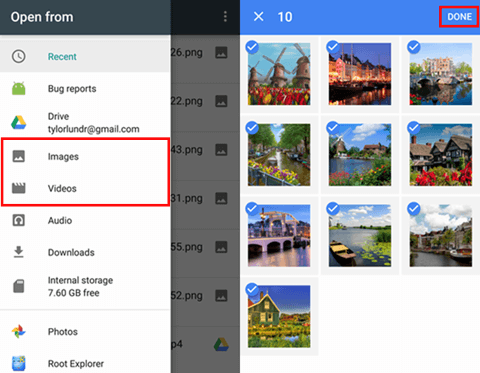
Metoda 3: Odzyskaj usunięte zdjęcia z kosza galerii
W aplikacji Galeria Vivo, Vivo ma opcję Kosza, z której możesz odzyskać usunięte zdjęcia.
Krok 1: W swoim Vivo Y20/Y21 otwórz aplikację Galeria
Krok 2: Kliknij trzy kropki u góry strony i wybierz „Ustawienia”
Krok 3: Wybierz opcję „Kosz”
Krok 4: Wybierz pliki zdjęć, które chcesz odzyskać, aby odzyskać
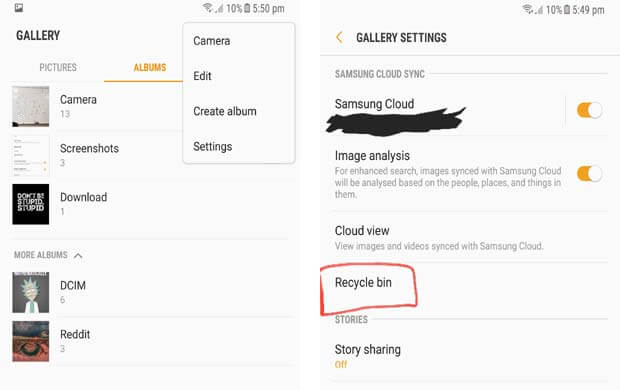
Metoda 4: Użyj Android Data Recovery, aby odzyskać utracone dane z Vivo Y20/Y21
Nie każdy użytkownik ma zwyczaj regularnego tworzenia kopii zapasowych swoich danych, więc co zrobić, jeśli utracone dane nie zostały zarchiwizowane? Nie martw się, Android Data Recovery może pomóc Ci odzyskać dane bezpośrednio na urządzenie, niezależnie od tego, czy masz kopię zapasową, czy nie.
Android Data Recovery to profesjonalne oprogramowanie do odzyskiwania danych, które działa w systemie Windows lub Mac. Może pobierać i odzyskiwać kontakty, zdjęcia, filmy, wiadomości tekstowe, dzienniki połączeń, dokumenty i inne dane na telefonie lub tablecie z Androidem z łatwą do naśladowania logiką, która Cię nie zniechęci.
Możesz także zarządzać danymi i przywracać je za pomocą Android Data Recovery Backup, więc jeśli chcesz lepiej zarządzać danymi i uniknąć ich ponownej utraty, przyjdź i wypróbuj.
Kroki korzystania z odzyskiwania danych Androida.
Krok 1: Pobierz i zainstaluj Android Data Recovery na swoim komputerze, a następnie uruchom go

Krok 2: Podłącz urządzenie do komputera i wybierz „Odzyskiwanie danych Androida” na pierwszej stronie oprogramowania

Krok 3: Program przypomni Ci, że musisz najpierw ukończyć debugowanie USB w telefonie i poda odpowiednie wskazówki

Krok 4: Wybierz typ danych, które chcesz odzyskać w interfejsie i kliknij „Dalej”, aby program przeskanował telefon

Krok 5: Po zakończeniu skanowania wybierz dane, które chcesz odzyskać, i kliknij „Odzyskaj”

Metoda 5: Przywróć dane z lokalnego pliku kopii zapasowej do Vivo Y20/Y21
Po utworzeniu kopii zapasowej danych za pomocą Android Data Recovery przywrócenie danych na telefonie jest łatwe.
Krok 1: Uruchom Android Data Recovery na swoim komputerze i podłącz telefon do komputera
Krok 2: Wybierz „Kopia zapasowa i przywracanie danych urządzenia” na stronie głównej oprogramowania

Krok 3: Wybierz „Przywracanie danych urządzenia”, aby przywrócić niektóre dane, lub „Przywróć jednym kliknięciem”, aby przywrócić wszystkie dane kopii zapasowej

Krok 4: Wybierz odpowiedni plik kopii zapasowej w interfejsie i kliknij „Dalej”, aby wyodrębnić dane wewnątrz
Krok 5: Po zakończeniu wyodrębniania danych wybierz dane, które chcesz przywrócić, i kliknij „Odzyskaj”






